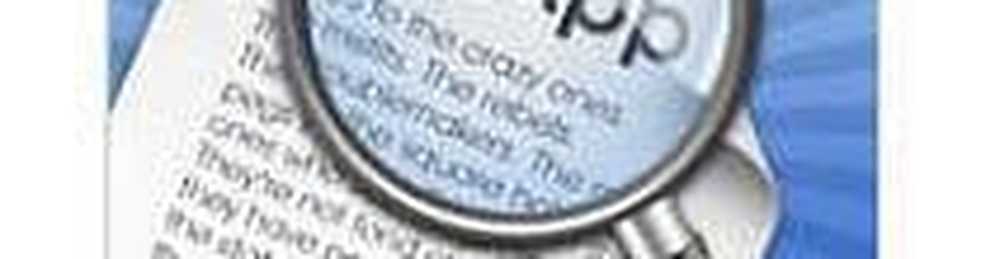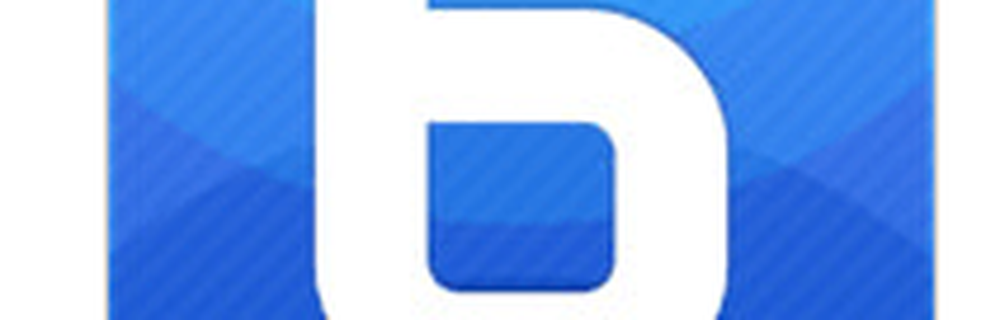Trasferisci i contatti da BlackBerry a iPhone
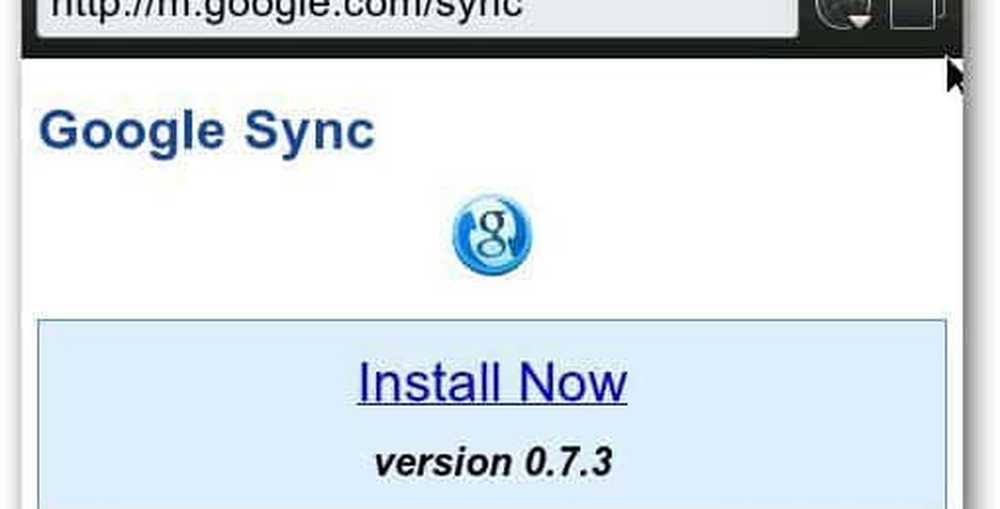
Innanzitutto, apri il browser BlackBerry e vai a m.google.com/sync. Quindi installa l'applicazione Google Sync sul tuo dispositivo.
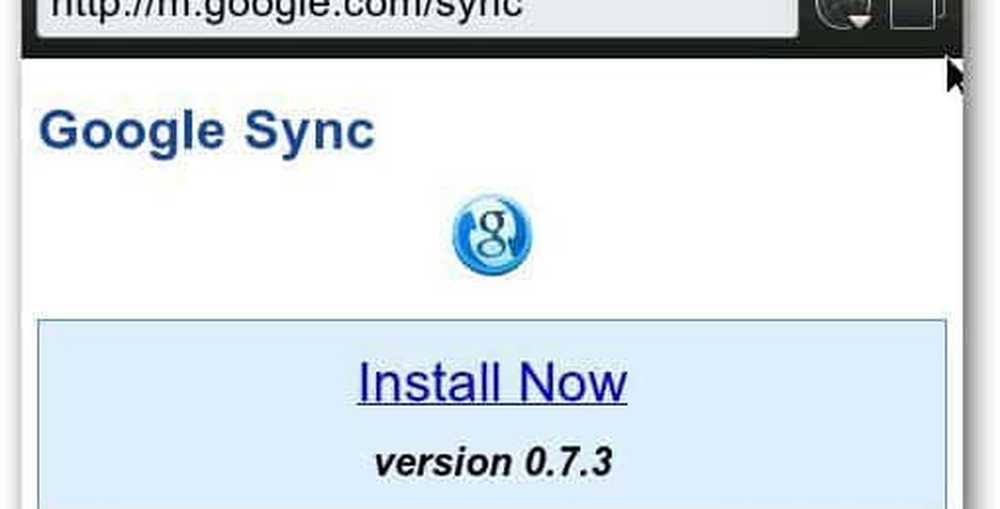
Una volta installato, apri Google Sync e accedi con il tuo account Gmail.

Nella schermata successiva seleziona Configura sincronizzazione.
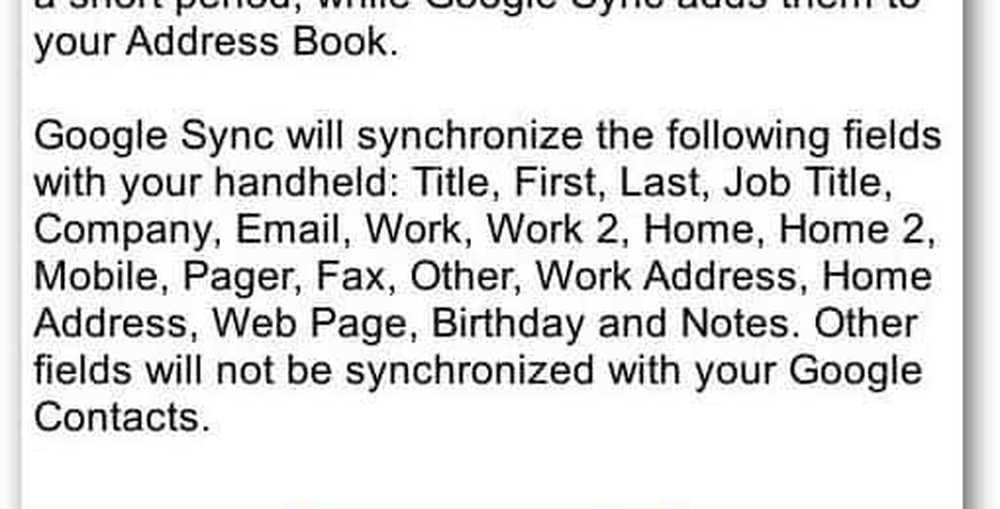
Ti porterà alle impostazioni di Google Sync. Seleziona gli elementi che desideri sincronizzare, premi il pulsante menu e seleziona Salva come. Qui ho controllato le opzioni di sincronizzazione dei contatti. Cambia quando sincronizzare con Manual se non vuoi che si sincronizzi ogni volta che aggiungi o cancelli un contatto.

Nel messaggio di conferma, selezionare Sì.

Il processo di sincronizzazione inizia e caricherà la tua lista dei contatti su Gmail.
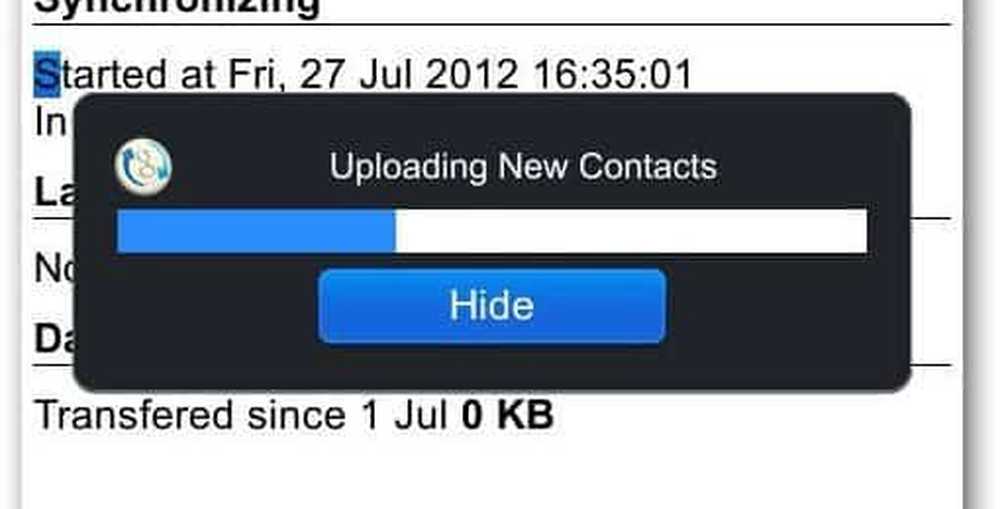
Ora è il momento di trasferire i contatti sul tuo iPhone. Puoi farlo aggiungendo Gmail come account di sincronizzazione attiva di Exchange. Apri Impostazioni sul tuo iPhone e tocca Posta, contatti, calendari.
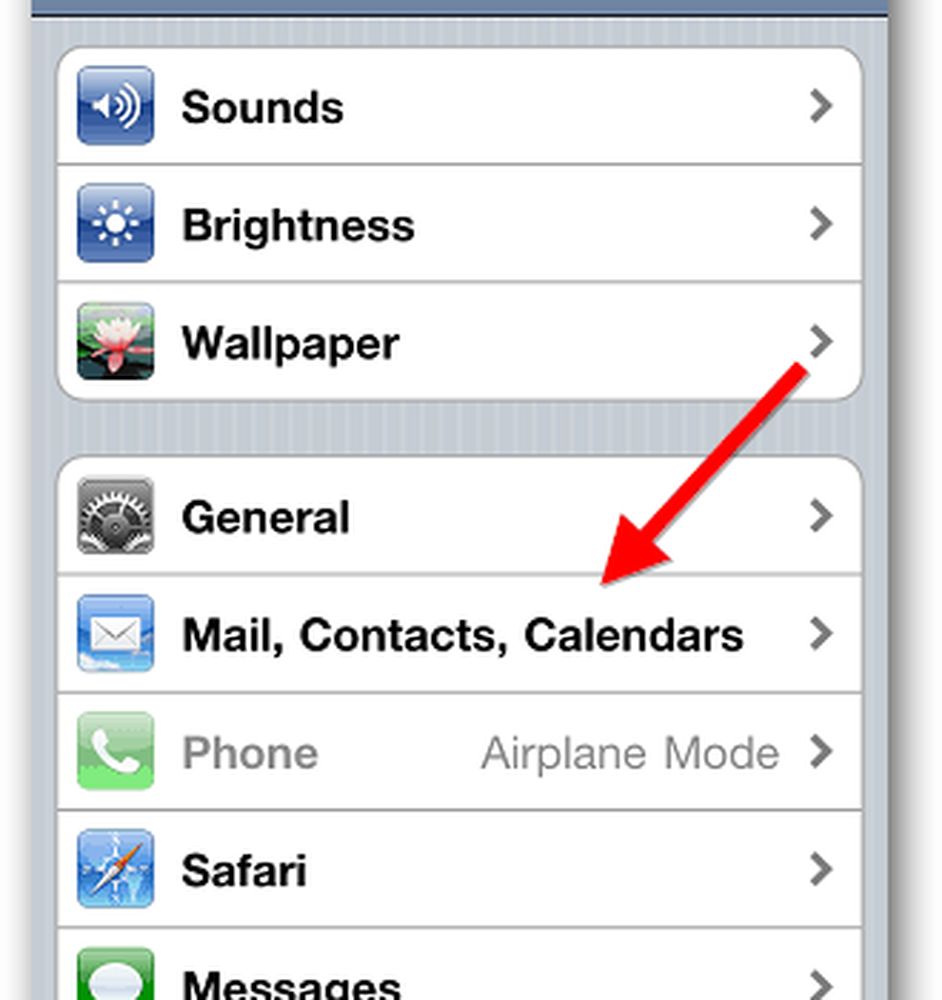
Tocca su Aggiungi account.
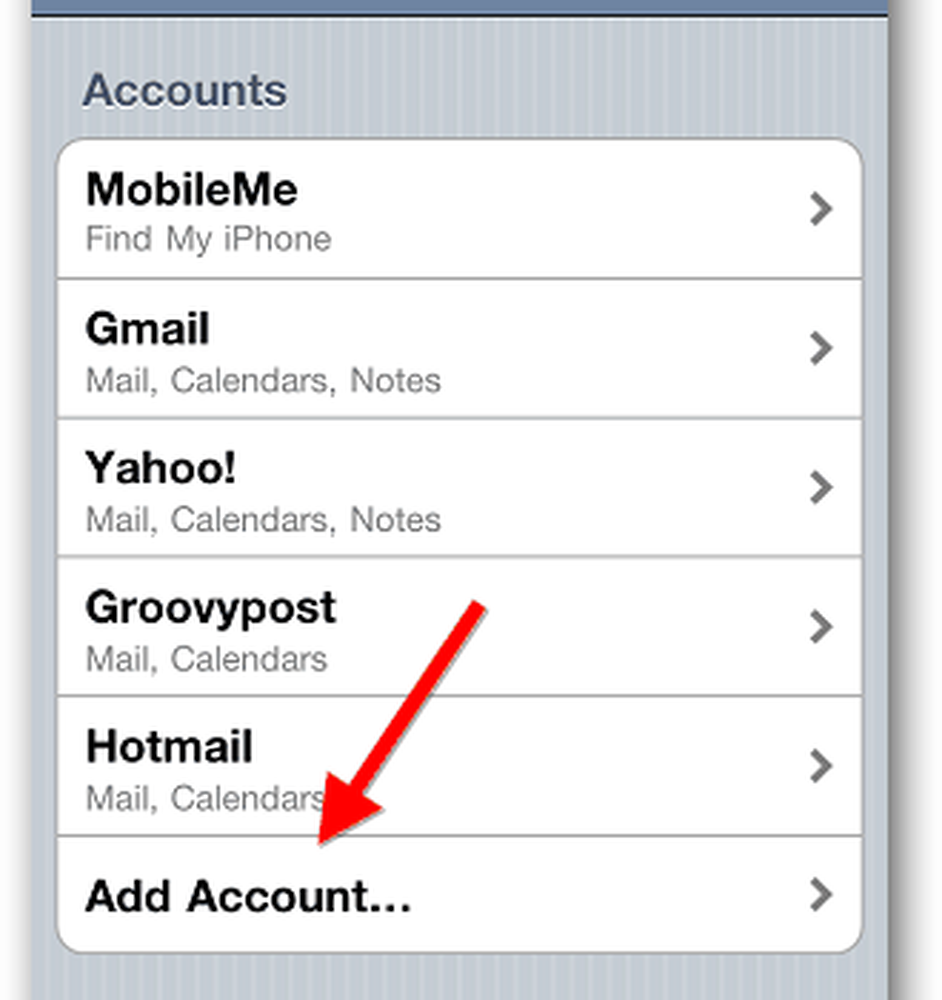
Tocca su Microsoft Exchange.
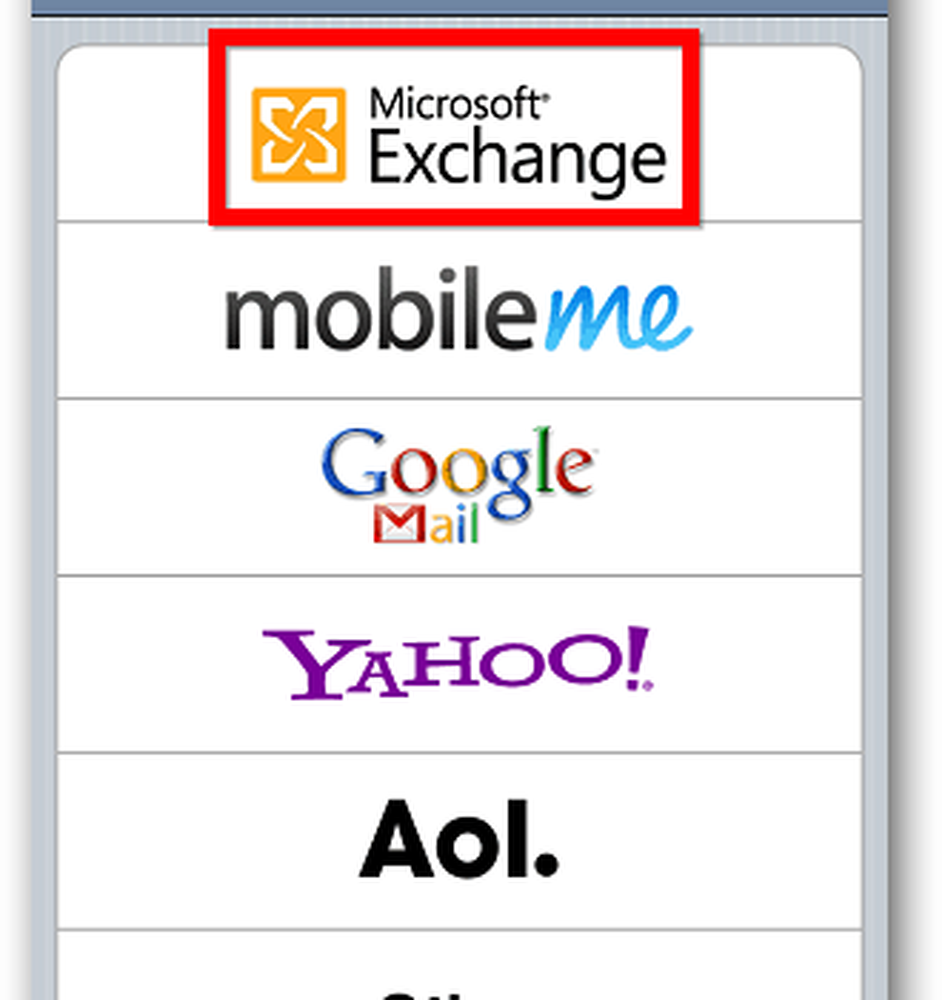
Inserisci il tuo indirizzo Gmail, nome utente e password e tocca Avanti. Puoi lasciare il campo dominio vuoto. Nella schermata successiva, digita: m.google.com nel campo Server e tocca Avanti per verificare il tuo account Google.
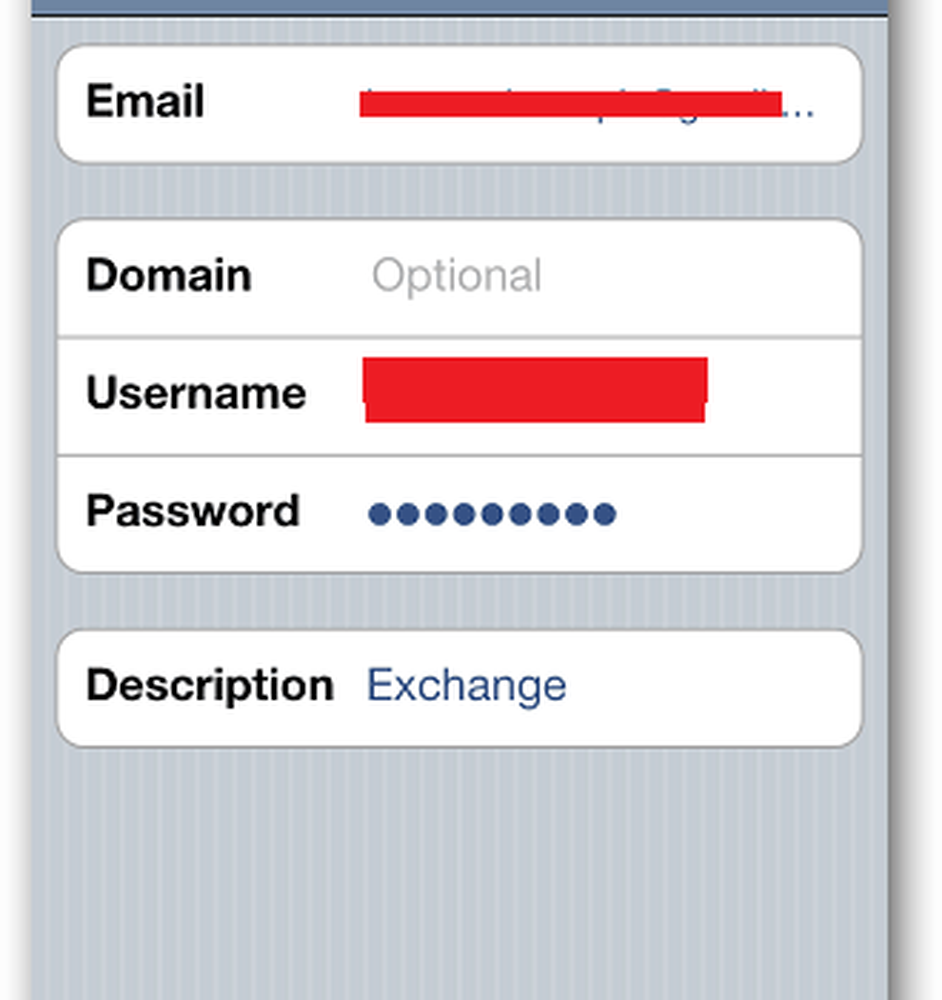
Tocca l'icona Contatti e accendilo.

Ti chiederà dei contatti attuali sul tuo iPhone. Basta selezionare Mantieni sul mio iPhone per salvare i contatti correnti.

Ti chiederà di nuovo se vuoi mantenere i contatti attuali, potrebbe creare voci duplicate. Ora sincronizzerà tutti i contatti salvati su Gmail sul tuo iPhone.
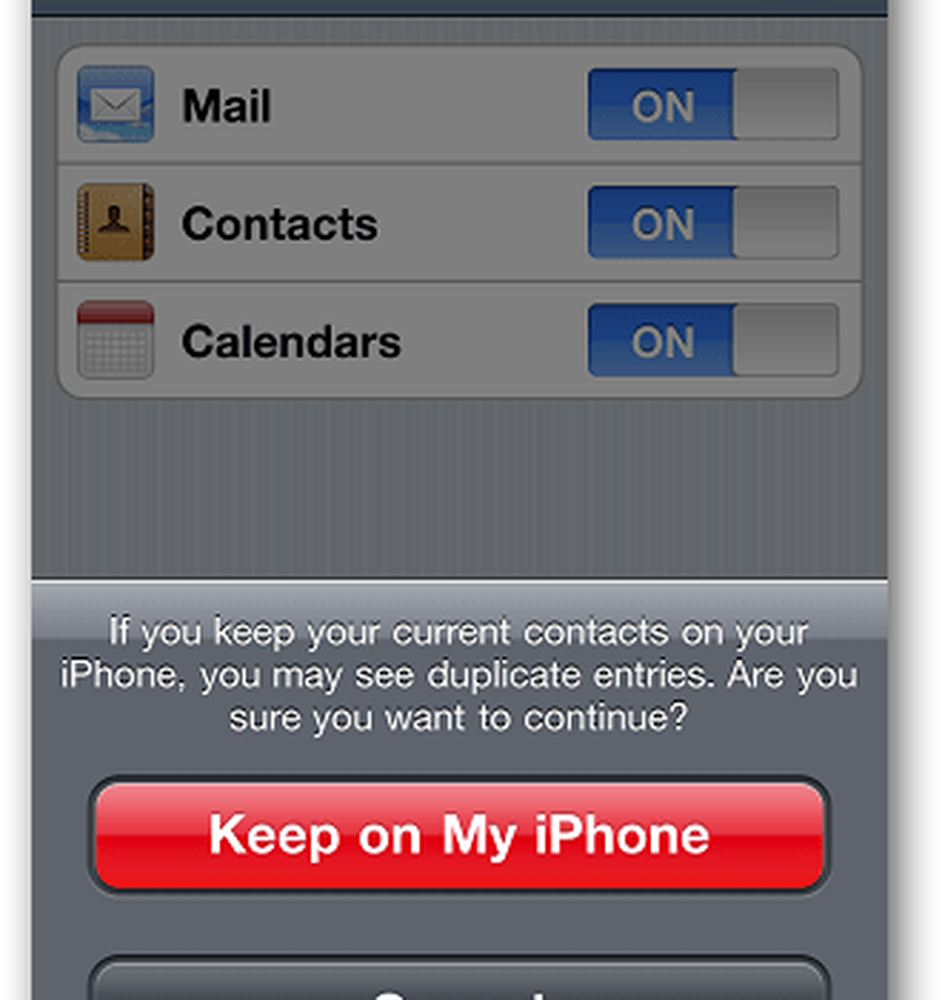
Se desideri eliminare l'account di Exchange, sincronizza il tuo iPhone con il PC e cancella l'account da Impostazioni.
Semplice e facile, senza collegare alcun dispositivo al computer e passare attraverso il noioso processo di sincronizzazione dei dispositivi uno per uno utilizzando diversi software desktop.